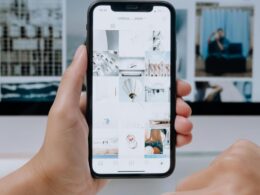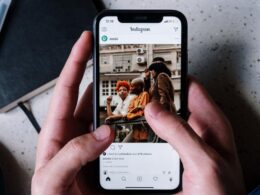Chyba każdy z nas przynajmniej raz potrzebował zrobić zrzut ekranu na swoim smartfonie, aby udokumentować ważną rozmowę, zapisać dane czy po prostu podzielić się interesującym obrazem ze znajomymi. Jeśli posiadasz telefon marki Samsung, ten poradnik jest właśnie dla Ciebie! W kolejnych punktach zaprezentujemy krok po kroku, jak zrobić screenshot na Samsungu, byś już nigdy nie miał z tym problemu. Czytaj dalej, a przekonasz się, jak szybko i prosto można zrobić zrzut ekranu na swoim urządzeniu.
Zacznijmy od podstaw: co to jest screenshot?
Zanim przejdziemy do sedna sprawy, czyli jak zrobić screenshot samsung, warto wspomnieć o tym, czym jest sam zrzut ekranu. Screenshot, inaczej screen lub screena, to po prostu zdjęcie tego, co widzisz na ekranie swojego smartfona w danym momencie. Robiąc screenshot, możesz szybko udokumentować i zachować to, co wyświetla się na wyświetlaczu.
Standardowy sposób na zrobienie screenshotu na Samsungu
Teraz, gdy już wiemy, co oznacza screenshot, przejdźmy do konkretów, czyli jak zrobić screen samsung. W większości smartfonów marki Samsung zrzut ekranu wykonuje się poprzez jednoczesne przytrzymanie dwóch przycisków – włączania (Power) oraz regulacji głośności w dół (Volume Down). To najprostszy i najszybszy sposób na robienie screenów.
Pamiętaj, aby jednocześnie przytrzymać oba przyciski i poczekać moment, aż usłyszysz dźwięk migawki aparatu oraz zobaczysz, że ekran miga. Wtedy wiesz, że screenshot został wykonany poprawnie.
Alternatywne metody na zrobienie screena w Samsungu
Jeśli masz już zmęczone palce od naciskania przycisków, to warto się zastanowić, jak zrobić screena samsung, korzystając z innych, dostępnych funkcji Twojego urządzenia. Mamy tu na myśli przede wszystkim dwa sposoby: wykonanie zrzutu ekranu za pomocą gestów oraz użycie Trybu gier.
Zrzut ekranu za pomocą gestów
Pierwszym alternatywnym rozwiązaniem jest wykorzystanie gestów do robienia screenów. W przypadku niektórych smartfonów Samsunga, zrzut ekranu można zrobić poprzez przesunięcie dłoni po wyświetlaczu – tak, jakbyś chciał coś zmieść. To bardzo intuicyjny gest, który pozwoli Ci zapisać obraz ekranu bez konieczności wciskania przycisków.
Oczywiście, aby ta funkcja działała, należy ją najpierw włączyć. Aby to zrobić, przejdź do Ustawienia swojego telefonu, a następnie wybierz Funkcje zaawansowane i zaznacz opcję Zrzut ekranu za pomocą gestów lub podobną, zależnie od wersji oprogramowania.
Tryb gier i zrzuty ekranu
Drugi sposób na zrobienie screenshotu, to wykorzystanie Trybu gier. Jeśli spędzasz dużo czasu na graniu na swoim Samsungu, na pewno przypadnie Ci do gustu ten sposób na robienie screenów.
Włączenie Trybu gier jest bardzo proste. Wystarczy wejść w Ustawienia, a następnie przejść do sekcji Funkcje zaawansowane i tam znaleźć i włączyć odpowiednią opcję. Gdy już tego dokonasz, podczas grania na dole ekranu możesz zobaczyć pasek narzędzi z ikoną aparatu – wystarczy ją nacisnąć, aby zrobić zrzut ekranu w trakcie gry.
Podsumowując – jak szybko zrobić screen na Samsungu?
I voilà! Teraz wiesz, jak zrobić screenshot samsung oraz jak zrobic screen na samsung za pomocą alternatywnych metod. To naprawdę bardzo proste i wystarczy kilka razy wykonać te czynności, aby idealnie opanować technikę robienia zrzutów ekranu na swoim smartfonie. Nie trać już czasu na kombinowanie, jak zrobić screena w przypadku ważnej rozmowy czy danych – teraz już wiesz, jak to zrobić szybko i prosto!
Kluczowe wskazówki dotyczące tworzenia zrzutów ekranu na Samsungu
W artykule poznaliśmy kilka podstawowych i zaawansowanych metod na tworzenie zrzutów ekranu w smartfonach marki Samsung. Oto ich krótka lista:
1. Standardowa metoda: realizacja screena poprzez jednoczesne przytrzymanie przycisków włączania (Power) oraz regulacji głośności w dół (Volume Down).
2. Zrzut ekranu za pomocą gestów: aktywacja funkcji w Ustawieniach > Funkcje zaawansowane, a następnie wykonanie screenshotu przez przesunięcie dłoni po wyświetlaczu.
3. Tryb gier i zrzuty ekranu: włączenie Trybu gier w Ustawieniach > Funkcje zaawansowane, skorzystanie z ikony aparatu na pasku narzędzi podczas grania, aby zrobić zrzut ekranu.
Dzięki temu zestawieniu, posiadacze smartfonów marki Samsung mogą szybko i prosto wykonywać zrzuty ekranu, używając metody najlepiej odpowiadającej ich potrzebom. Zarówno standardowa metoda, jak i te zaawansowane, umożliwiają udokumentowanie ważnych informacji czy utrzymaniu porządku na urządzeniu. Teraz żadna ważna rozmowa czy dane nie uciekną Ci sprzed nosa, a screeny będą wykonywane błyskawicznie i intuicyjnie.